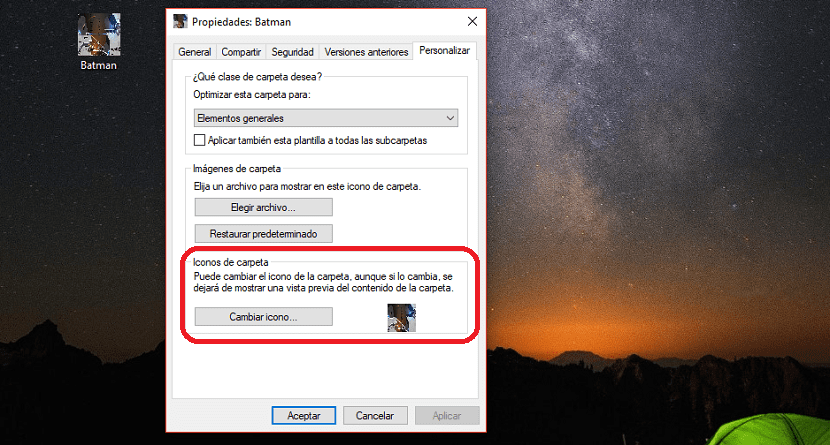
Muitos são os usuários que gostam de personalizar seu sistema operacional ao máximo. O Android nos oferece um grande número de opções, algo que infelizmente não encontramos no iOS, como no macOS. No entanto, o Windows nos oferece uma série de opções quando se trata de personalizar nossa cópia quase infinita do Windows.
O Windows sempre se caracterizou por nos oferecer uma série de temas nativos com os quais personalizamos não só o papel de parede, mas também os sons de confirmação ou notificação. Nós também podemos encontrar temas de terceiros para Windows, mas se quisermos personalizar o ícone das pastas ou arquivos, devemos fazê-lo manualmente.
Praticamente desde o Windows 3.11, a Microsoft disponibilizou para nós a possibilidade de mude o ícone que representa uma pasta ou arquivo, um processo que podemos realizar com muita facilidade e que nos permitirá identificar rapidamente quais aplicativos ou pastas procuramos.
Para mudar o ícone dos arquivos ou pastas que desejamos, em primeiro lugar devemos ir a as propriedades do arquivo, colocando-nos sobre ele e clicando com o botão direito do mouse. Em seguida, selecionamos Propriedades do arquivo.
O menu que irá aparecer nos oferece diferentes opções que podemos ajustar tanto para expandir a compatibilidade do aplicativo, controlar o ambiente em que ele é executado, quanto para nos permitir modificar seu ícone através da guia Personalizar.
Uma vez dentro da guia Personalizar, vamos para Icones de aglutinante e selecionamos a imagem que queremos para representar o ícone da pasta. Nesta seção, só podemos selecionar arquivos com o formato .ico, então prevalentemente devemos converter nossa imagem para o formato .bmp e posteriormente renomeá-la para o formato .ico, caso contrário, não nos permitirá adicionar essa imagem como ícone de uma pasta, arquivo ou atalho.
Olá,
No Windows 10, dentro das PROPRIEDADES é possível acessar a aba PERSONALIZAR SÓ E EXCLUSIVAMENTE nas pastas.
Para arquivos NÃO existe esta guia. Portanto, não há como alterar um ícone de arquivo simples no Windows 10.
Portanto, eu mudaria o título desta seção para "COMO ALTERAR O ÍCONE DE PASTAS NO WINDOWS 10" para que ninguém seja enganado.
obrigado